Отключение автообновления.
В редакторе групповой политики (папка Конфигурация компьютера):
- Откройте Google Google Update Приложения Google Chrome.
- Включите параметр Изменить правила обновления.
- В разделе Параметры выберите Обновления отключены.
Если вы отключили автоматическое обновление для браузера Chrome, эту функцию нужно отключить и на компьютерах пользователей:
- На каждом пользовательском компьютере откройте браузер Chrome и в верхней части страницы нажмите на значок Ещё Настройки.
- В левой части страницы нажмите на значок Меню О браузере Chrome.
Должно появиться уведомление о том, что обновления отключены администратором.
Downgrade Google Chrome до нужной версии с последующим запретом обновлений
1. Удалить текущую версию
1. Нажать Win+R (Выполнить), ввести appwiz.cpl, нажать Enter.
2. В появившемся окне найти Google Chrome, кликнуть на него, нажать кнопку Uninstall.
3. В следующем окне нажать синюю кнопку «Удалить».
2. Скачать и установить требуемую версию, например 86.0.4240.75
После установки браузер запустится автоматически. Необходимо закрыть его как можно скорее!
3. Отключить автоматическое обновление
Скачать следующий файл и запустить его от имени администратора
4. Запустить Google Chrome, убедиться, что установлена требуемая версия
Запустить Google Chrome, в адресной строке ввести
На открывшейся странице должна отображаться версия, которая устанавливалась (в примере это 86.0.4240.75) и информация об ошибке обновления. Если версия другая, или запустится обновление — необходимо повторить процесс с самого начала.
Чтобы вернуть обновления когда они понадобятся, нужно удалить текущую версию (см. п. 1), и установить последнюю актуальную версию с сайта https://www.google.com/chrome/
Альтернативный вариант — использовать портативную версию. При этом установленный на компьютер Google Chrome удалять не обязательно!
1. Скачать архив и распаковать в любую папку (использовать установленный архиватор или выбрать в контекстном меню Извлечь всё / Extract All), например, C:\Program Files\